[Täysi opas] Kuinka tehdä Geotag-kuvake iPhonen valokuvissa ja Lisää GPS-tiedot
Käytät yhtä kalleimmista jakehittyneitä gadgeteja planeetalla, on aivan luonnollista, että otat sen kaikkialla mennäsi ja otat paljon kuvia tehokkaalla kamerallaan. Eräänä päivänä, kun katselet kirjastoa, kun katselet valokuvia ja katsot vierailemiasi paikkoja, muutama kuva saa varmasti ajattelemaan, jos voisit vain muistaa tarkalleen, mihin se otettiin. Tässä on aika miettiä valokuvien maantieteellisyyttä. Valokuvien maantieteellinen merkitseminen antaa sinulle mahdollisuuden selvittää otetun valokuvan tarkka sijainti, saat myös sijainnin kartan ja suosikkikuvien luettelon. Jos haluat tietää lisää siitä, miten Geotag-valokuvat, lue tämä yksityiskohtainen opas!
Osa 1: Mikä on Geotagging?
Älykäs tapa tallentaa sijaintitiedotvalokuvasi on Geotagging. Metatiedot tallentavat sijainnin leveys- ja pituusasteet kuvan EXIF-tietojen sisällä. Geotagmenttia voidaan käyttää minkä tahansa median tiedostoihin, mutta sitä käytetään yleisimmin valokuvissa. Leveys- ja pituusasteiden lisäksi yksityiskohdat sisältävät laakereiden, korkeuden, etäisyyden ja paikkojen nimen. Ja kun paikannuspalvelut on otettu käyttöön iPhonessa, Geotagging tulee automaattisesti. Geotagging on erinomainen tapa järjestää ja tarjota valokuville asianmukainen altistuminen sosiaalisen median alustoilla, kuten Flickr, Instagram jne. Koska kuvat voidaan merkitä sijaintinsa perusteella, muut ihmiset voivat löytää sen hyvin helposti, vaikka valokuvan nimi ei t kuvaa sijaintia ensiksi! Se on nykyään suuri sosiaalisen median suuntaus, ja se voi todella auttaa valokuvaajia, jotka haluavat saada tämän erittäin tarpeellisen altistuksen ja ennen kaikkea ilmaiseksi. Valokuvien geotagointi on periaatteessa kolme ja ne ovat:
- Automaattinen Geotagging
- Manuaalinen tunniste
- Hybridimerkinnät
Kaikki tämä käsitellään tässä artikkelissa.
Osa 2: Valokuvien geotagentaminen iPhonessa
Joten nyt, kun tiedät, mikä on Geotagging, sinäsen pitäisi myös tietää, että valokuvan maantieteellinen merkitseminen on useita tapoja, vaikka se olisi otettu iPhonessa tai ei. Enimmäkseen iPhone sisältää jo tämän ominaisuuden, joka odottaa, että se käynnistetään Asetukset-sovelluksesta, mutta jos olet ottanut kuvan, jossa ei ole GPS: tä, voit myös lisätä sijaintitiedot siihen siirtämällä sen Maciin ja sitten käyttämällä Photos App -ohjelmaa sitten kuva. Näin voit tehdä molemmat:
Tapa 1: Käytä iPhone Location Services -palveluita
Jos haluat Geotaglata lomasi valokuvia jajulkaise ne verkossa, sinun täytyy aktivoida sijaintipalvelut iPhonessa. Yksinkertaistamiseksi, kun joku avaa kuviasi verkossa, heillä on pääsy sen sijainnin nimiin, jossa kuva otettiin, sekä sen leveys- ja pituuskoordinaatit. Voit maata valokuvan seuraavasti:
1. Avaa iPhone ja siirry kohtaan Asetukset.
2. Jos et löydä Asetukset-sovellusta, siirry Spotlight-hakupalkkiin ja kirjoita “Settings”.
3. Napauta nyt Asetukset-painiketta kohtaan "Yksityisyys".
4. ”Yksityisyyden” sisällä löytyy ”Sijaintipalvelut”, joka johtaa sinut valikkoon, jossa voit hallita sijaintipalveluja.
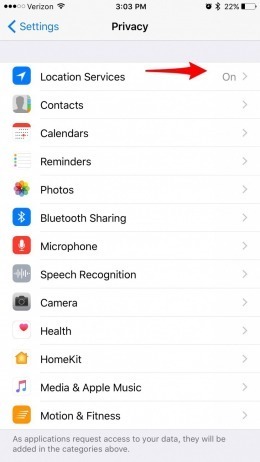
5. Sinun täytyy aktivoida sijaintipalvelut; näyttöön tulee luettelo sovelluksista.
6. Napauta nyt sovellusluetteloa, siirry kameraan ja valitse lopuksi ”Sovelluksen käyttäminen”.
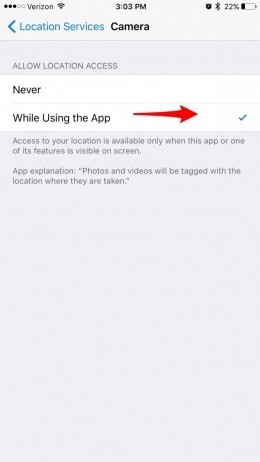
Sijaintipalvelujen aktivointi on hyvin yksinkertaista. Tämä on automaattinen tunniste. Voit myös kytkeä sen pois paikasta
Way 2: Käytä Photos App -ohjelmaa Macissa
Nykyään suuri määrä käyttäjiä on tullut aGeotagging-fani, mutta on olemassa joitakin kameroita, jotka eivät pysty automaattisesti maadoittamaan valokuvia. Ei hätää, voit tehdä sen manuaalisesti käyttämällä Mac OS: n Photos App -ohjelmaa. Kuvat-sovellus on sisäänrakennettu Macin kanssa ja yllättäen se auttaa sinua geotagoimaan valokuvat manuaalisesti.
Oikeastaan, kun napsautat valokuvaa iPhonen kanssakuvat on merkitty automaattisesti sijaintitietoihin, mutta ne ovat erittäin tarkkoja. Joten jos haluat Geotag-valokuvan sovelluksen, toimi seuraavasti:
1. Ensinnäkin sinun on siirrettävä ne kuvat, jotka haluat olla Geotagged, Maciin.
2. Suorita nyt Photos App -ohjelma Macissa.
3. Paina sitten Command + I nähdäksesi valokuvan metatiedot.
4. Näytön vasemmassa reunassa avautuu metatietopaneeli.
5. Se sisältää valokuvan harjan, koon, päivämäärän, sijainnin ja muita yksityiskohtia.
6. Voit myös lisätä ylimääräisiä tietoja, jos haluat.
7. Jos olet ottanut tämän valokuvan GPS-käytöstä poistetulla kameralla, sijaintitiedot eivät ole käytettävissä, mutta voit lisätä sen manuaalisesti napsauttamalla paneelin alaosassa olevaa "Määritä sijainti" -kohtaa. "

8. Syötä vain sijainnin nimi ja avautuva valikko, joka sisältää siihen liittyvät sijainnin nimet. Valitse oikea ja napauta Enter.
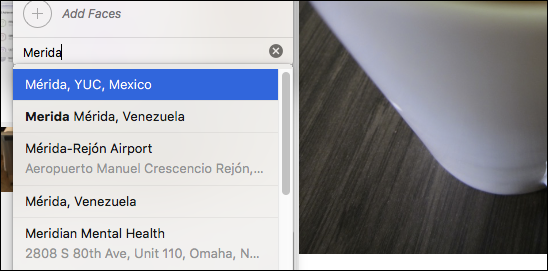
Valitettavasti tämä ominaisuus on käytettävissä vain käyttöjärjestelmässäX. Jos haluat tehdä sen iOS: lla, et pysty muokkaamaan metatietoja ja myös sijaintitietojen lisääminen on mahdotonta. Tämä on manuaalinen Geotagging!
Tapa 3: Käytä aukkoa 3.5
Jos sinulla on kamera, jossa ei ole GPS: ää, voitvoit helposti lisätä sijaintitiedot napsautettuihin kuviin Aperture 3.5 -ohjelmalla. Se on kuvankäsittely- ja valokuvienhallintaohjelmisto, joka pystyy geotagoimaan valokuvat, vaikka valokuvia napsautettaisiin GPS-käytöstä poistetulla laitteella. Paikannustietoja voidaan lisätä kolmella tavalla Aperture 3.5: n avulla, joista kaksi ensimmäistä käyttää Aperture Places -toimintoa. Ja viimeinen käyttää iPhonen avulla otettujen valokuvien tietoja.
Aiomme keskustella vain menetelmästä, jossa käytetään paikkoja. Se on hyvin yksinkertainen mutta tehokas menetelmä, ja näin voit tehdä Geotagin Aperture 3.5: n avulla:
1. Lataa ja asenna ohjelmisto.
2. Valitse ensin haluamasi kuvat Geotag.
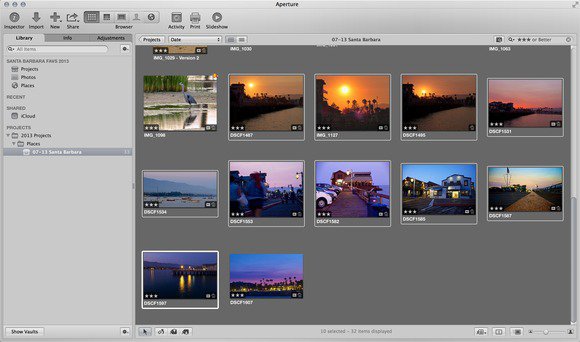
3. Etsi ”Places” -kuvaketta ja napsauta sitä. Se näyttää kartan.

4. Zoomaa karttaa nyt, niin saat tarkan sijainnin.
5. Vedä ja pudota kuva kyseisellä tarkalla paikalla kartalla.
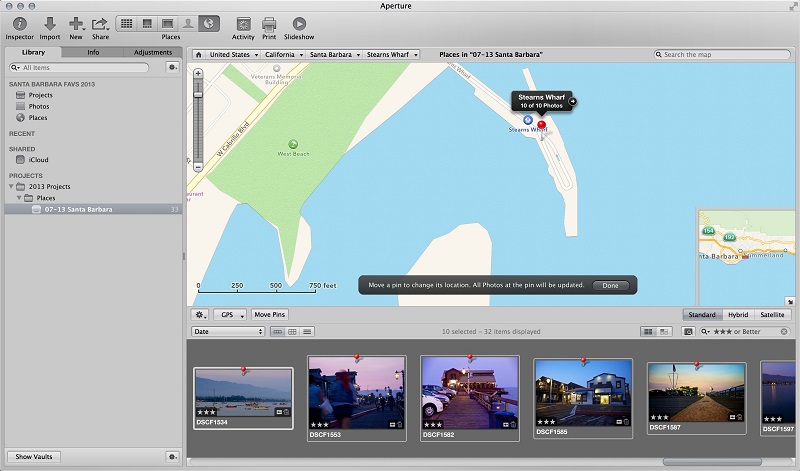
Valokuvat ovat Geotagged kyseisen nimen kanssasijainti. Voit tarkistaa työn tarkistamalla kunkin kuvan koordinaatit. Aperture 3.5 on erinomainen kolmannen osapuolen sovellus, joka pystyy geotagoimaan katkenneet kuvat. Voit myös Geotag-kuvia iPhoneen tämän sovelluksen kanssa, ja tämä on hybridi Geotagging!
johtopäätös
Ajatus on hyvin yksinkertainen, haluat näyttääsen upean kuvan sijainti, kun lähetät sen verkossa. Useimmat käyttäjät eivät kuitenkaan osaa tehdä sitä tai ne käyttävät GPS-deaktivoitua digitaalikameraa eivätkä tiedä, miten sijaintitiedot voidaan lisätä manuaalisesti. Tässä artikkelissa esitetään kolme tehokasta tapaa tämän tehtävän saavuttamiseksi. Nyt, jos haluat siirtää ja tallentaa geotagged kuvat ja muut kuvat eri tavalla kuin voitvie ne aina muihin laitteisiin https://www.tenorshare.com/products/icarefone.html. Se on tiedonsiirto-ohjelma, joka pystyy siirtämään valokuvia iPhonesta tietokoneeseen vain yhdellä napsautuksella. Saatavana sekä Macissa että Windowsissa, tämä tähti-ohjelmisto voi siirtää juuri mitään. Napsauta vain yhdellä napsautuksella Vie valokuva tietokoneeseen -ominaisuutta pääliittymästä, ja kaikki valokuvat viedään alkuperäiseen kansioon. Voit tehdä sen yksityiskohtaisesti:
1. Lataa ja asenna Tenorshare iCareFone
2. Käynnistä ohjelma ja liitä iPhone X / 8/7/6/5 tietokoneeseesi.
3. Kun ohjelmisto havaitsee iPhonen, napauta pääkäyttöliittymästä vaihtoehtoa Yhden napsauta Vie valokuvia tietokoneeseen.
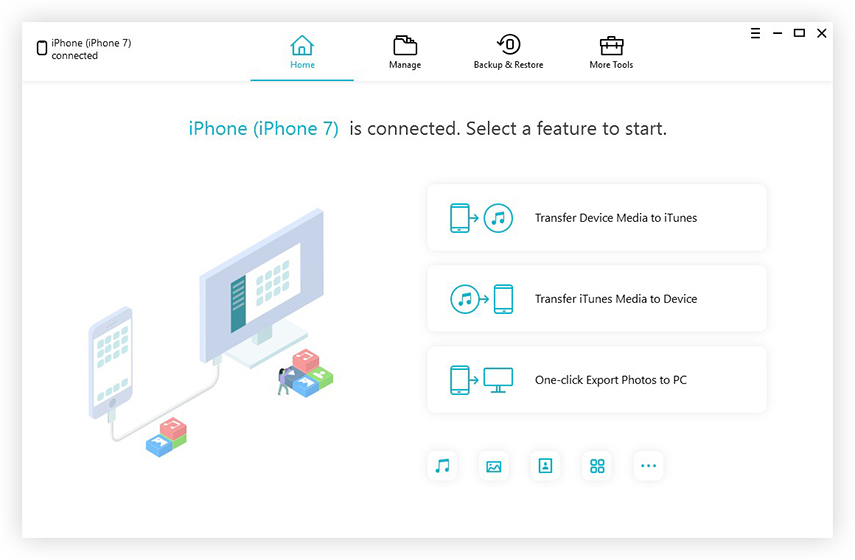
4. Vienti alkaa nyt.

5. Kun vienti on päättynyt, napauta "Avaa kansio" -vaihtoehtoa saadaksesi kaikki siirretyt valokuvat Paikat-kansioihin.

Ja se on näin. Erittäin suositeltavaa minkä tahansa valokuvan / tiedonsiirron osalta!









